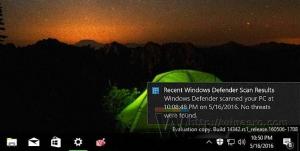Ako zakázať online tipy v nastaveniach v systéme Windows 10
V predvolenom nastavení aplikácia Nastavenia zobrazuje rôzne tipy, odkazy na online návody a tiež videá pre stránky, ktoré otvoríte. V závislosti od veľkosti vášho zobrazenia sa môžu zobraziť pod ovládacími prvkami stránky alebo vpravo. Ak sa vám zdajú zbytočné alebo otravné, môžete ich skryť.
nastavenie je univerzálna aplikácia pre platformu Windows, ktorá je súčasťou systému Windows 10. Je vytvorený, aby nahradil klasický ovládací panel pre používateľov dotykovej obrazovky a používateľov myši a klávesnice. Pozostáva z niekoľkých stránok, ktoré prinášajú nové možnosti konfigurácie systému Windows 10 spolu s niektorými staršími možnosťami zdedenými z klasického ovládacieho panela. V každom vydaní Windows 10 dostáva stále viac klasických možností prevedených na modernú stránku v aplikácii Nastavenia. V určitom okamihu môže spoločnosť Microsoft úplne odstrániť klasický ovládací panel.
V najnovších verziách systému Windows 10 aplikácia Nastavenia zobrazuje tipy týkajúce sa rôznych možností dostupných na aktuálne otvorenej stránke. Mnohé z týchto tipov zahŕňajú všeobecné rady, odkazy na online pomoc a videonávody.
Ak nie ste spokojní s týmto interaktívnym obsahom, tu je návod, ako ho vypnúť.
Musíte byť prihlásený s administratívny účet pokračovať.
Zakázanie online tipov v Nastaveniach v systéme Windows 10, urobte nasledovné.
- Otvor Aplikácia Editor databázy Registry.
- Prejdite na nasledujúci kľúč databázy Registry.
HKEY_LOCAL_MACHINE\SOFTWARE\Microsoft\Windows\CurrentVersion\Policies\Explorer
Zistite, ako prejsť na kľúč databázy Registry jedným kliknutím.
- Vpravo vytvorte novú 32-bitovú hodnotu DWORD AllowOnlineTips.
Poznámka: Aj keď ste so systémom Windows 64-bit stále musíte vytvoriť 32-bitovú hodnotu DWORD.
Nastavte jeho hodnotu na 0. - Ak chcete, aby sa zmeny vykonané ladením databázy Registry prejavili, musíte to urobiť reštartujte Windows 10.
Výsledok bude nasledovný. Predtým:
po:
Ak chcete ušetriť čas, môžete použiť nasledujúce súbory databázy Registry pripravené na použitie. Po ich použití nezabudnite reštartovať počítač. Vrátenie späť je zahrnuté.
Stiahnite si súbory databázy Registry
Ak používate Windows 10 Pro, Enterprise alebo Education vydanie, môžete použiť aplikáciu Local Group Policy Editor na konfiguráciu vyššie uvedených možností pomocou GUI.
Odstráňte online tipy z nastavení pomocou Editora miestnych zásad skupiny
- Stlačte tlačidlo Vyhrať + R klávesy na klávesnici a napíšte:
gpedit.msc
Stlačte Enter.
- Otvorí sa editor skupinovej politiky. Ísť do Konfigurácia počítača\Šablóny pre správu\Ovládací panel. Zakázať možnosť politiky Povoliť online tipy ako je uvedené nižšie.
Nakoniec môžete použiť Winaero Tweaker na vypnutie odkazov na online návody a tiež videá pre stránky, ktoré otvoríte v Nastaveniach.
Aplikáciu si môžete stiahnuť tu: Stiahnite si Winaero Tweaker.
To je všetko.